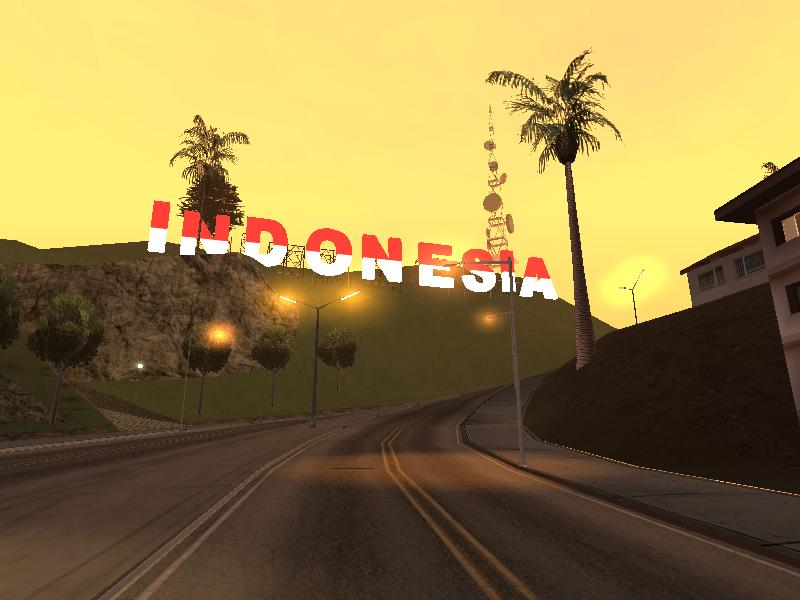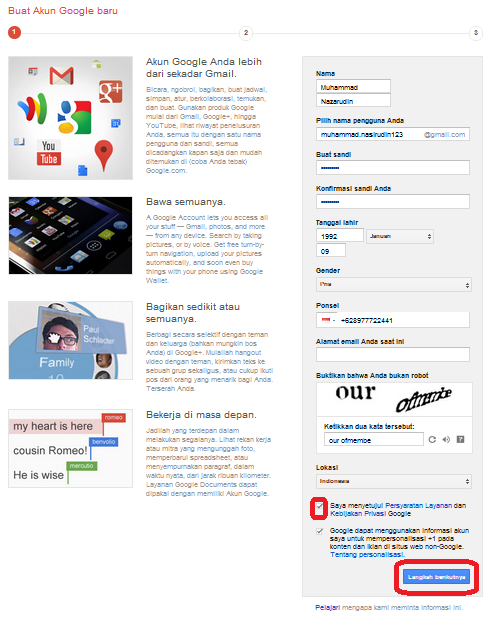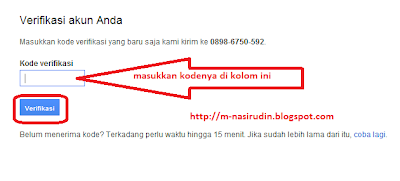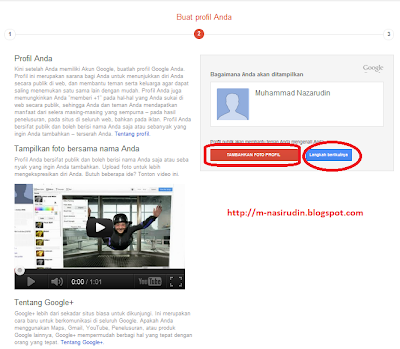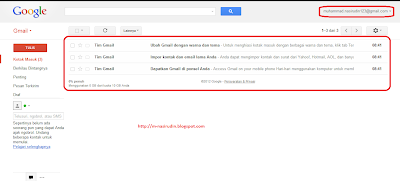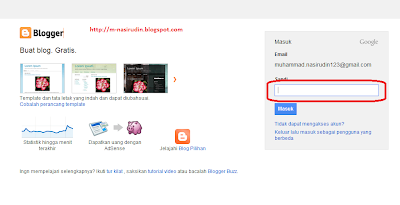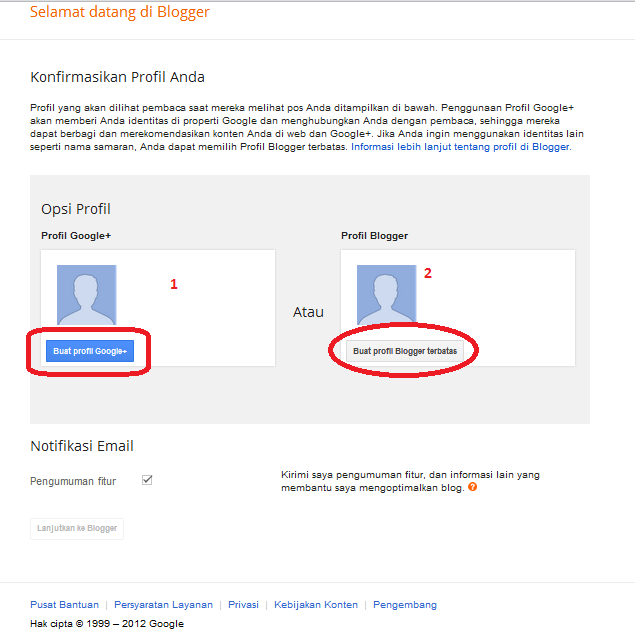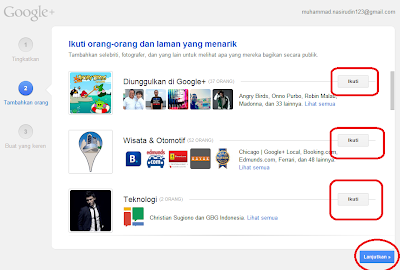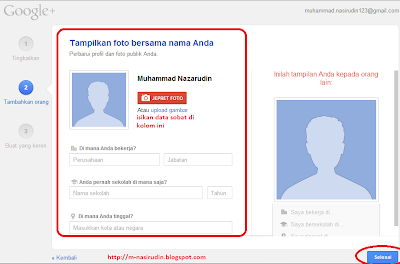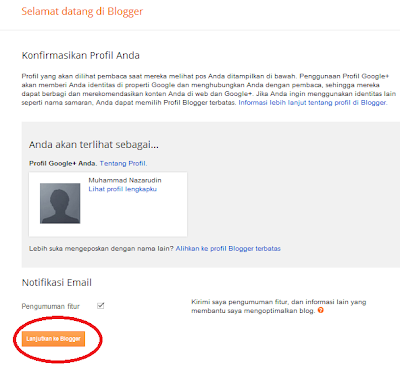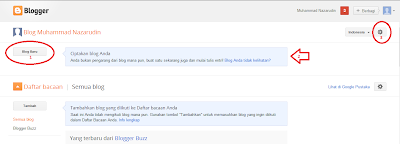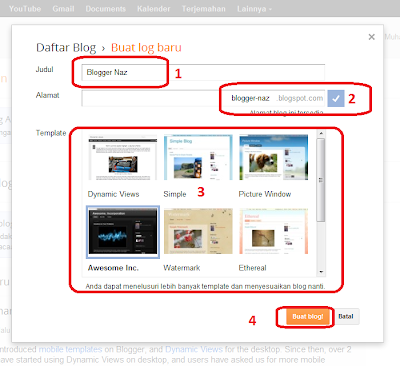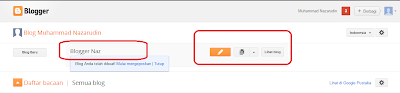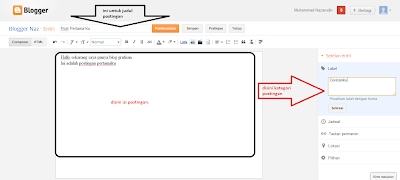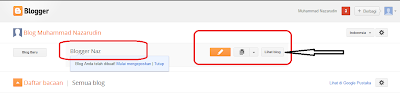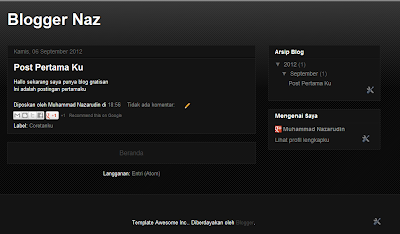Cara Membuat Email Di Yahoo - Halo sahabat kemelus,
bagi anda yang tidak tahu bagaimana caranya membuat email di yahoo
khususnya, maka anda wajib membaca tulisan ini. Yahoo merupakan
perusahaan penyedia layanan email yang sangat populer saat ini, ribuan
orang mendaftar email disana. Berdasarkan informasi dari berbagai sumber
setiap bulan ada 100 juta orang yang mendaftar email, wow mengesankan
bukan.
Nah maka dari itu penulis ingin mengulas tentang
cara buat email di yahoo, saya akan menuliskan tutorial secara lengkap supaya anda dapat membuat email dan berikut ini langkah-langkahnya :
1. Pertama, Kunjungi halaman
Yahoo Mail
2. Kemudian temukan tulisan
Buat Account Baru tepatnya pada bagian bawah.
3. Selanjutnya anda akan diminta untuk melengkapi data-data untuk
pembuatan email, isikan dengan benar dan jangan lupa masukan kode
captcha secara tepat. Untuk lebih jelas silahkan perhatikan gambar
dibawah ini.
4. Klik tombol
Buat Account Saya untuk memulai membuat email, jika berhasil maka akan tampak seperti gambar dibawah ini.
5. Kemudian, klik tombol
Lanjutkan. Maka akan tampak gambar
kurang lebihnya seperti dibawah ini, hal ini menunjukan bahwa anda sudah
berhasil membuat email di yahoo.
Dengan mendaftar email di yahoo anda bisa mengirim dan menerima email
dari teman-teman anda, tentunya secara gratis tanpa harus membayar.
Saya berharap tutorial
cara buat email di yahoo ini bermanfaat bagi anda, jika masih ada kesulitan bisa mengajukan pertanyaan dengan mengisikan kotak komentar dibawah.
Demikian artikel
cara buat email di yahoo, salam blogger indonesia.